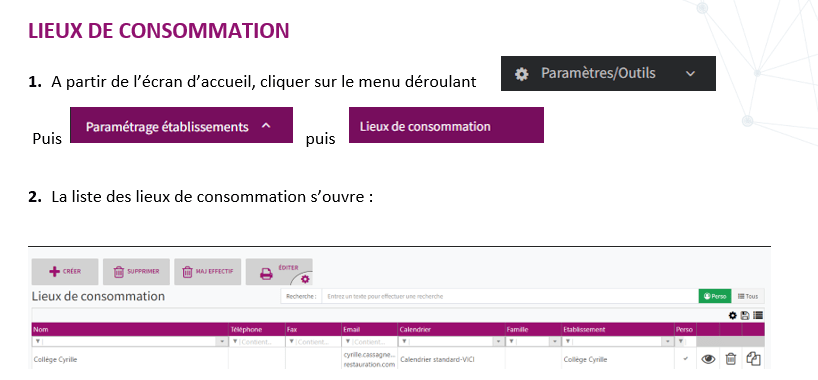
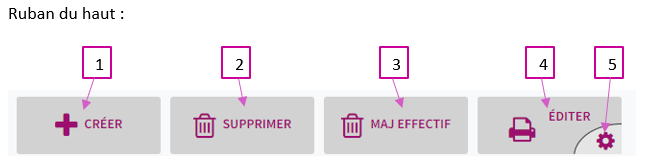
- Créer le lieu de consommation.
- Supprimer un lieu de consommation préalablement sélectionné.
- Mise à jour des effectifs.
- Editer la liste des lieux de consommation au format PDF pour consultation.
- Possibilité de personnaliser l’affichage de son document.
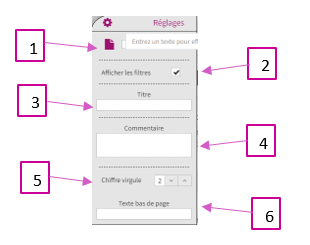
- Edition en mode portrait ou paysage.
- Afficher ou non les filtres.
- Possibilité de mettre un titre.
- Possibilité de mettre un commentaire qui apparaitra sur l’affichage en haut avant le tableau.
- Choisir le nombre de chiffres après la virgule.
- Mettre un bas de page.
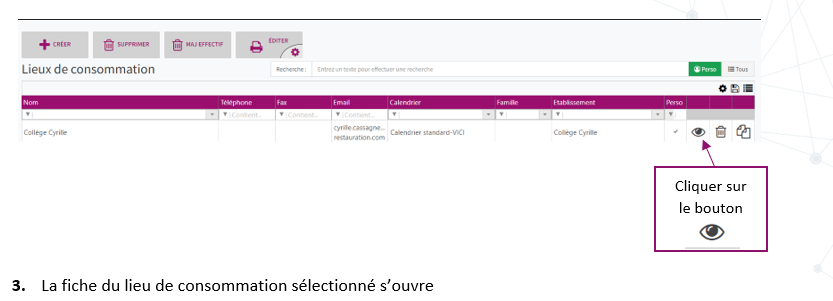
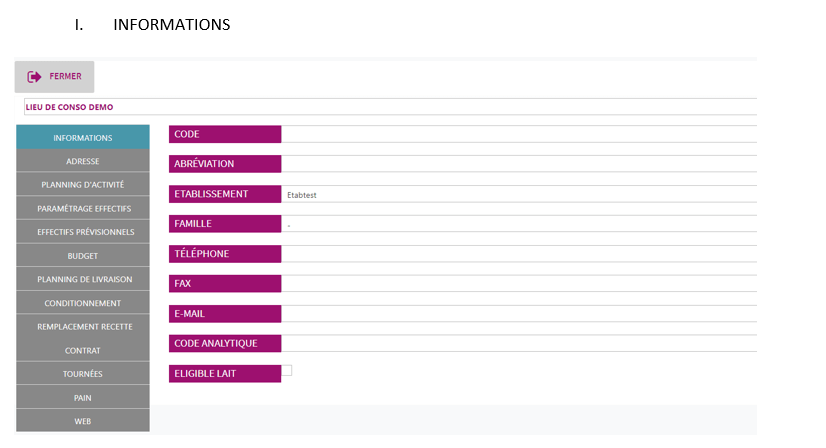
Renseigner les différentes informations. Ne pas oublier de rattacher le lieu de consommation à l’établissement qui lui correspond.
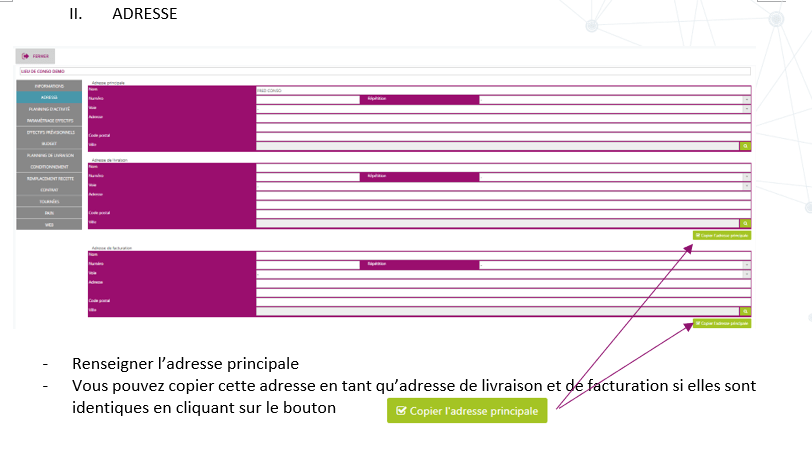
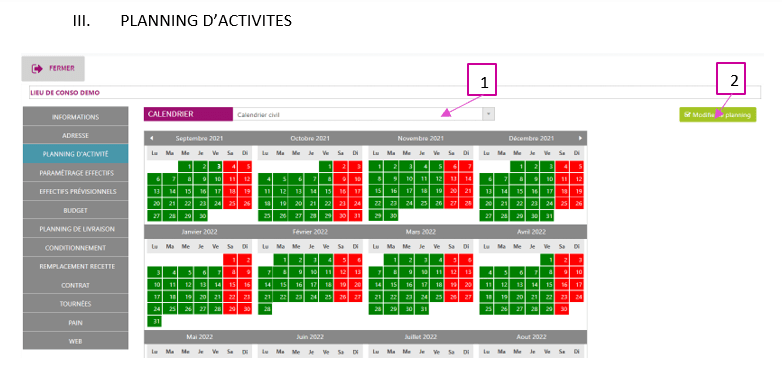
On peut modifier le planning :
- Le menu déroulant permet de sélectionner le calendrier du lieu de consommation. Il existe des calendriers déjà pré paramétrés qui permettent de les utiliser tels quels (calendrier scolaire, civil, avec jours fériés).
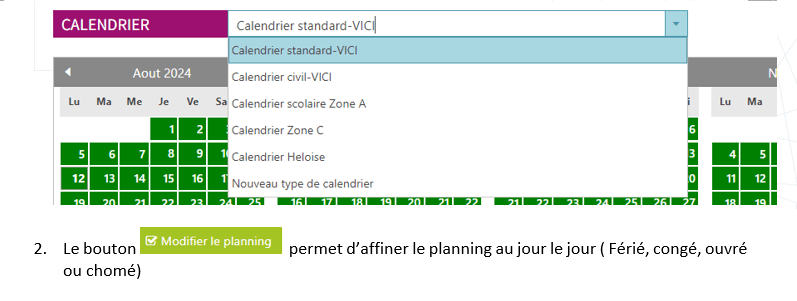
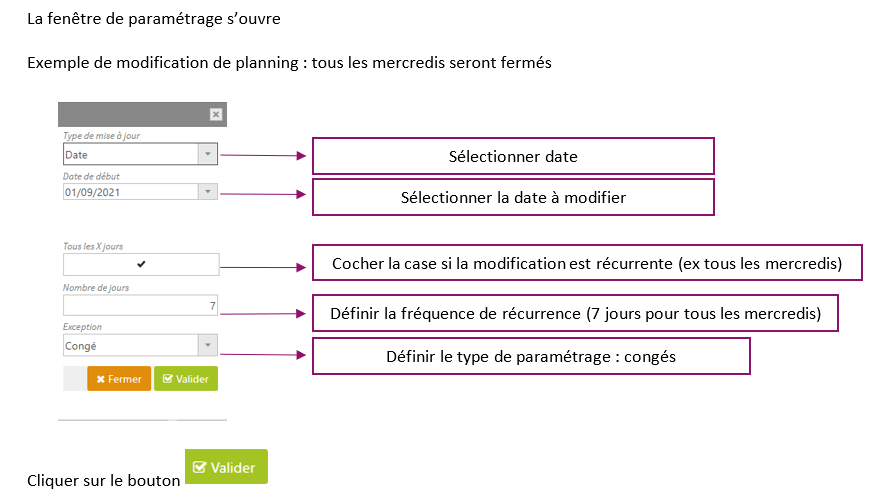
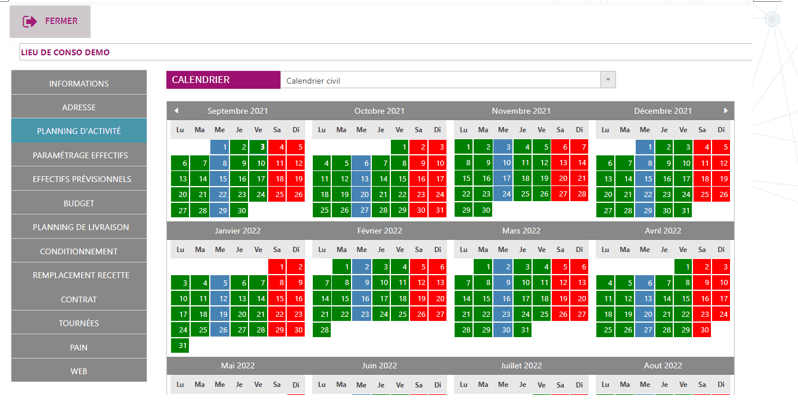
Le calendrier a été modifié. Les mercredis apparaissent en bleu (congés). Le logiciel ne prévoira pas de consommation pour ces journées.

Possibilité de paramétrer des périodes de congé ou de fermeture.
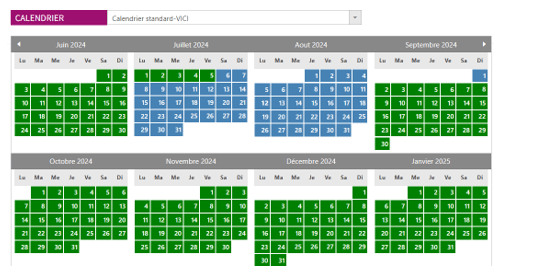
Exemple de fermeture pour les vacances scolaires. on a la possibilité de paramétrer « librement » les calendriers.
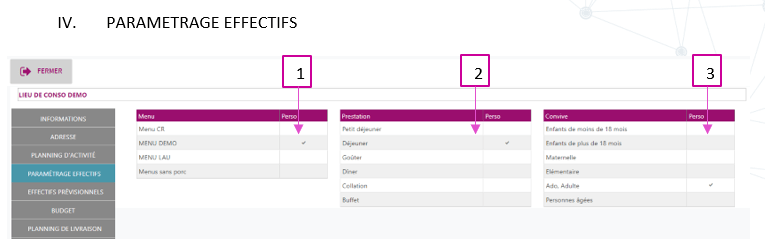
Il faut associer un ou plusieurs menus, type de prestation et convive au lieu de consommation.
- Cocher le oules menus correspondants.
- Cocher la ou les prestations.
- Cocher le ou les convives.
Pour valider cette association, il faudra valider les effectifs qui y seront associés.
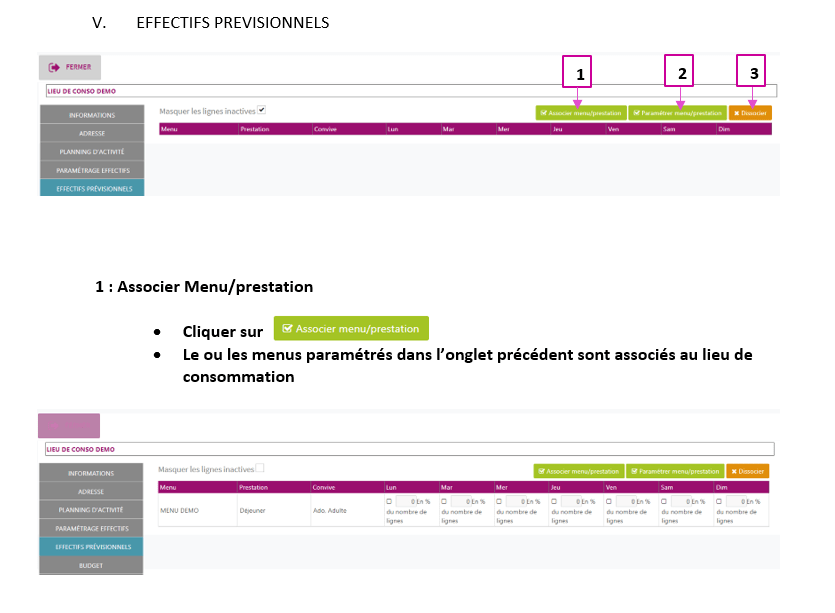
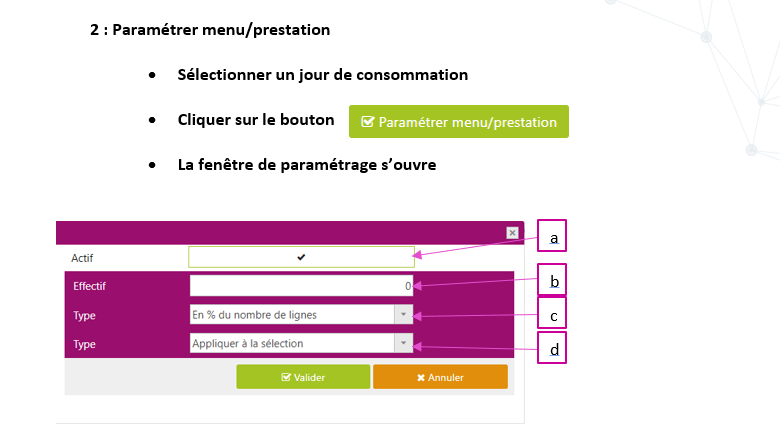
a. Cocher ou décocher la case afin de définir les cases à paramétrer.
b. Renseigner les effectifs. On peut ne rien mettre si les effectifs ne sont pas fixes, mais si on a un effectif identique c’est possible (exemple : EHPAD, où les effectifs sont à peu près fixes tous les jours).
c. Définir la règle de calcul pour les menus à multichoix. Egale = les effectifs seront les même quel que soit le nombre de lignes (exemple : 2 lignes entrées pour un effectif global de 100 donneront 100 entrées de chaque). En% du nombre de lignes = s’il y a 2 lignes pour un effectif de 100, on aura 50 de chaque. Au prorata du nombre de lignes (paramétré par type de plat), au prorata du nombre de lignes (quel que soit le type de plat)= si une seule ligne pour un effectif de 100, alors on aura 100. si 2 lignes on choisira le taux de prise à appliquer, mais il faudra paramétrer dans le menu les recettes avec le taux de prise le plus élevé en premier. En % par type de plat = entrées, accompagnement…
d. Définir la zone d’application des critères définis. Pour sélectionner les prestations une à une, utiliser la touche « ctrl », pour sélectionner une plage de prestations, on se place sur la première case et avec la touche « MAJ », on se met sur la dernière et la plage sera alors sélectionnée.
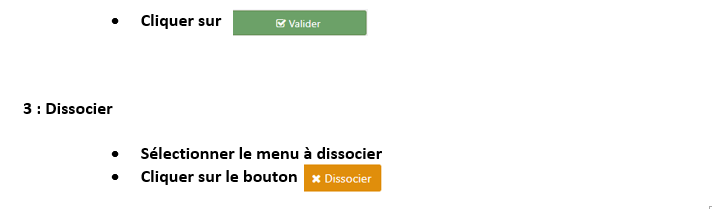
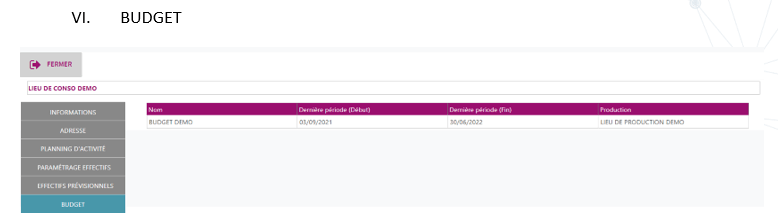
Visualisation du budget de consommation associé. A paramétrer si besoin au préalable. Ici valeur juste consultative.
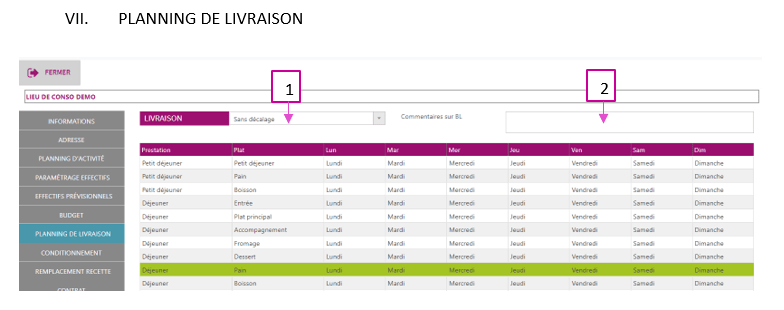
- Choisir la règle de livraison du site : sans décalage, décalage classique.
Sans décalage = livraison le jour de consommation.
Décalage classique = livraison la veille pour consommation le lendemain (sauf week-end, où le jour de livraison pour une consommation le samedi, dimanche et lundi sera le vendredi).
On peut choisir de paramétrer spécifiquement la livraison en allant sur « cuisine centrale ; production ; délais de livraison », en créant un nouveau planning avec des conditions spécifiques au site concerné.
2. Insérer un commentaire qui apparaitra sur les bons de livraison des clients.
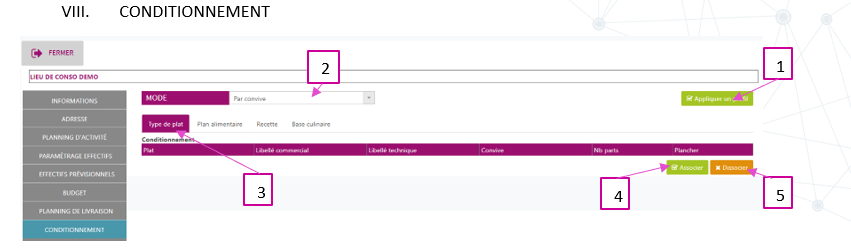
- Appliquer un profil de conditionnement enregistré (à paramétrer au préalable).
- Sélectionner la règle de conditionnement.
- Choisir le niveau de paramétrage.
- Associer un conditionnement.
- Dissocier un conditionnement.
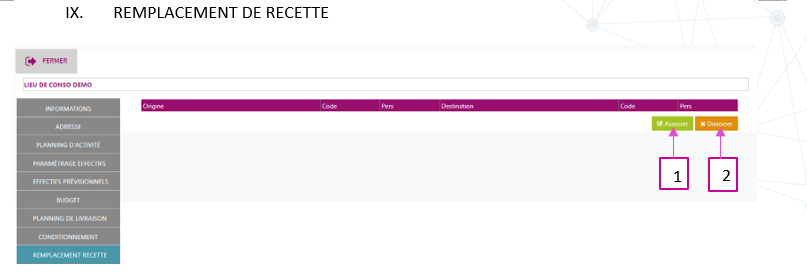
- Associer un recette de remplacement.
- Dissocier une recette de remplacement.
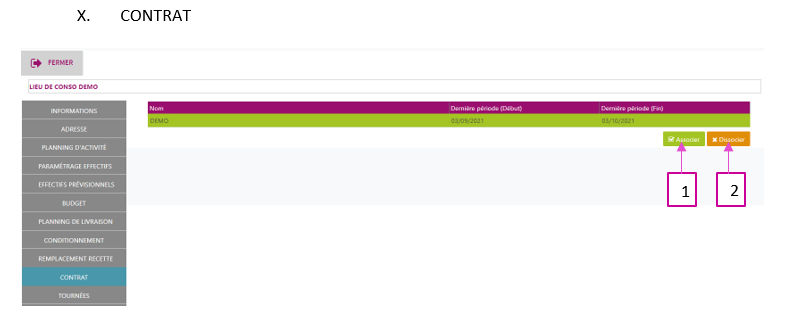
- Associer le ou les contrats de vente du lieu de consommation (vérifier les dates de validité des contrats).
- Dissocier un contrat de vente du lieu de consommation.

